スポンサーリンク
 Briss ダウンロード Windows
Briss ダウンロード Windows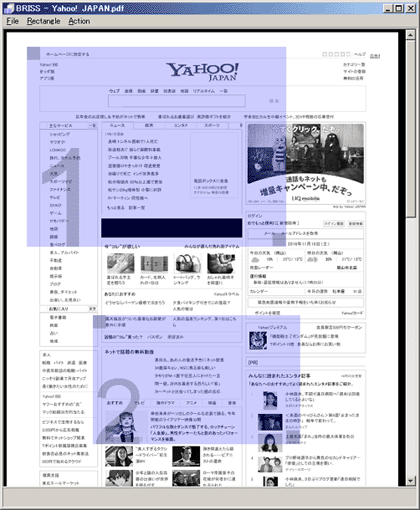
BrissはPDFファイルの一部をトリミング(切り取り)することができるPDFトリミングツールです。
PDFを必要な箇所のみ切り取り、PDFファイルとして出力できます。
Brissは海外ソフトですが使い方は非常に簡単です。
・Birssを立ち上げ、トリミングしたいPDFファイルを読み込みます。
(File → Load FileよりPDFファイルを読み込みます)
・読み込むとPDFファイルを表示しますが、なぜかモノクロ表示となっています。が切り取り出力すると、元のカラーで出力されます。
・実際の操作はマウスでトリミング位置を指定します。
・マウスで1の枠が表示されますがこの枠がトリミングされる枠です。
・マウスで枠の中央付近をドラッグすると枠も移動します。
・マウスで枠の右下に合わせドラッグすると、枠も拡大・縮小します。
(直感的にマウス操作が可能です)
・トリミングが終わり、PDFファイルとして出力する前にどのようにトリミングされたか確認しましょう。確認方法は、Action → Previewを選択するとトリミングされたPDFファイルをAcrobat Reader等で表示します。
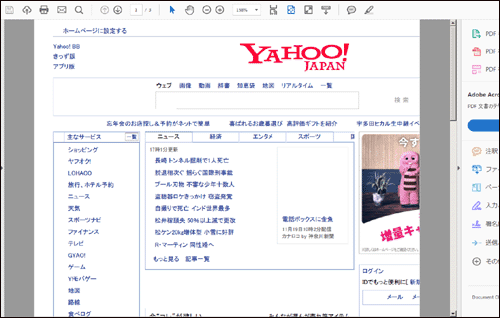
確認が終わり、PDFファイルとして出力する方法は、Action → Crop PDFから出力できます。同じ名前なら上書き保存、違う名前なら新たに作成されます。
なおBrissは複数ページのPDFにも対応しておりページごとにトリミングする範囲を指定もできます。
PDFファイルをトリミングできるツールは少ないが、これがあれば余計な部分をトリミングでき、必要な個所のみで保存することができる便利なPDFトリミングツールです。
スポンサーリンク
関連ツール
 PDF Shaper
PDF ShaperPDFの変換・編集・結合・分割・セキュリティ追加などPDFマルチ編集ソフト
 PDForsell
PDForsellPDFファイルをページごとに分割・結合が行えるPDF編集ツール